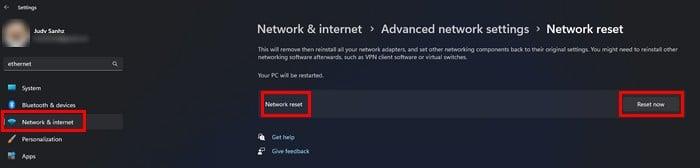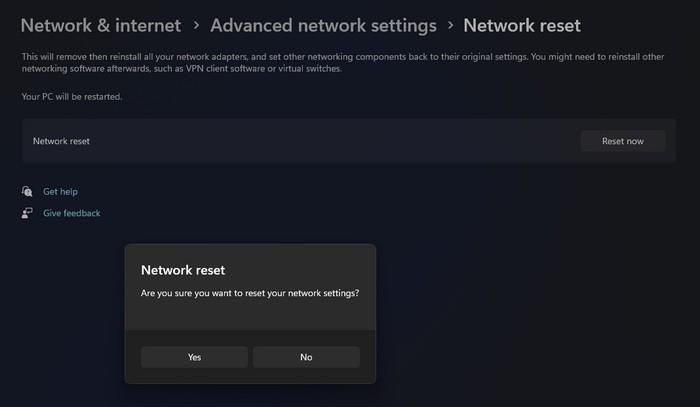Jos olet myös riippuvainen verkostasi työssäsi, yksi pahimmista asioista, mitä voi tapahtua, on joutua käsittelemään verkko-ongelmia. Aika on rahaa, ja mitä kauemmin ongelmat kestävät, sitä vähemmän työtä saat tehtyä. Yksi mahdollinen korjaus on verkkosovittimen nollaus, mutta tämän pitäisi olla viimeinen keino.
Microsoft Windows 10 -tietokoneeseesi sisältyvän ominaisuuden ansiosta voit poistaa tämän ongelman. Ennen kuin siirryt tähän menetelmään, varmista, että olet kokeillut peruskorjauksia, koska joskus se riittää.
Mitä verkkosovittimen nollaaminen tarkoittaa
Jos olet päättänyt tehdä sen läpi, muista, että kun nollaat verkkosovittimen, tietokoneesi unohtaa kaikki koskaan lisäämäsi Wi-Fi-salasanat ja verkot. Se unohtaa myös VPN-liittimet ja virtuaalikytkimet. Verkkosovittimet ja muut verkkokomponentit alkavat alusta. Kaikki erikoisasetukset on tallennettava.
Verkkosovittimen nollaaminen Windows 11:lle
Microsoft Windows 10 -tietokoneeseesi sisältyvän ominaisuuden ansiosta voit poistaa tämän ongelman. Ennen kuin siirryt tähän menetelmään, varmista, että olet kokeillut peruskorjauksia, koska joskus se riittää. Voit esimerkiksi yrittää käynnistää tietokoneesi uudelleen, tarkistaa, että modeemi ja reititin ovat kunnossa, päivittää ohjaimia ja jopa käyttää Network Troubleshooter -ohjelmaa. Voit käyttää vianmääritysohjelmaa siirtymällä kohtaan Asetukset (Windows + I) ja napsauttamalla Järjestelmä . Napsauta Vianmääritys ja sen jälkeen muita vianmääritystoimintoja . Yläreunassa on Internet-yhteyksien vianmääritys, mutta alla on monia muita vaihtoehtoja.
Myös kaikki tallennetut Ethernet-yhteydet menetetään. Jos olet edelleen varma, että haluat tehdä tämän, voit nollata Windows 11 -tietokoneesi verkkosovittimen seuraavasti.
Avaa asetukset painamalla Windows + I -näppäimiä ( nopein tapa ). Tai voit myös napsauttaa Windowsin Käynnistä-valikkoa ja napsauttaa sieltä Asetukset. Kun olet asetuksissa, siirry kohtaan Verkko ja Internet , vieritä alas ja napsauta Verkon lisäasetukset . Tästä osiosta löydät Network Rese t -vaihtoehdon.
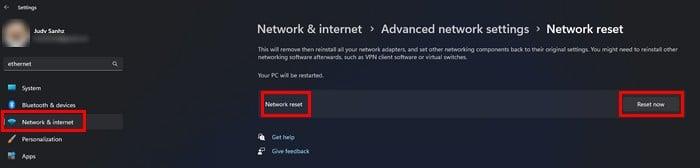
Verkon nollaus Windows 11:n asetuksissa
Napsauta Palauta nyt -painiketta, niin näet viestin, jossa kysytään, haluatko varmasti palauttaa verkkoasetukset. Napsauta kyllä, niin näet toisen ilmoituksen, joka ilmoittaa, että tietokoneesi käynnistyy uudelleen 5 minuutin kuluttua.
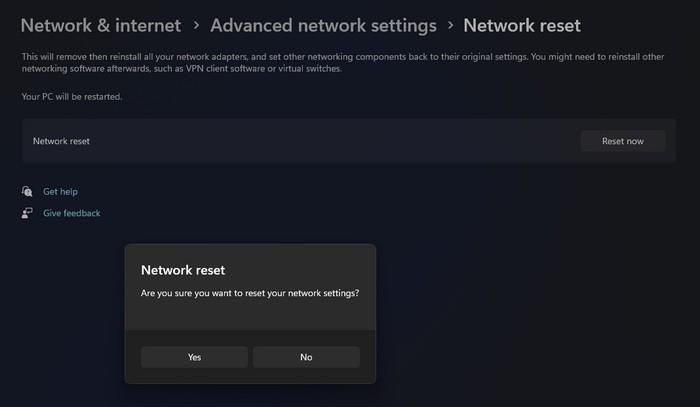
Tämän pitäisi antaa sinulle tarpeeksi aikaa tallentaa kaikki työt tai välilehdet, joiden käyttöä haluat jatkaa. Jos et halua odottaa, voit käynnistää tietokoneen uudelleen manuaalisesti.
Lue lisää
Jos haluat silti lukea muita teknisiä vinkkejä, voit myös lukea, mitä voit tehdä, kun Android-tablettisi ei lataudu . Jotain, jonka useimmat käyttäjät kokevat ennemmin tai myöhemmin. Tai voit lukea kolmesta helposta tapaa asentaa Windows 11 uudelleen . Jos toinen ei toimi, voit aina kokeilla kahta muuta. Jos haluat tietää kuinka ohittaa Google FRP (Google Lock) Androidissa , voit tehdä sen seuraavasti.
Johtopäätös
Siinä kaikki. Toivottavasti tämä ratkaisee kaikki kohtaamasi verkko-ongelmat. Prosessi kestää alle 5 minuuttia ja antaa sinulle uuden alun verkkoasetuksiin. Millaisia verkko-ongelmia sinulla oli? Jaa ajatuksesi alla olevissa kommenteissa, ja älä unohda jakaa artikkelia muiden kanssa sosiaalisessa mediassa.